إذا كنت تبحث عن إضافة بعض الذوق إلى عروض PowerPoint التقديمية الخاصة بك ، فإن إحدى الطرق للقيام بذلك هي إدراج نص منحني. يمكن أن يضيف النص المنحني اهتمامًا مرئيًا إلى الشرائح ويجعلها أكثر جذبًا لجمهورك. بينما لا يحتوي PowerPoint على أداة مضمنة لإنشاء نص منحني ، يمكنك بسهولة إنشائه باستخدام WordArt.
لإدراج نص منحني في PowerPoint باستخدام WordArt ، اتبع الخطوات التالية:
- افتح PowerPoint وأنشئ عرضًا تقديميًا جديدًا. انقر فوق علامة التبويب 'إدراج' ثم حدد 'WordArt' من مجموعة 'الرسوم التوضيحية'.
- في معرض WordArt ، حدد نمط WordArt الذي تريد إدراجه. في هذا المثال ، سنستخدم النمط 'Curved Down'.
- بمجرد تحديد نمط ، انقر فوق الزر 'نص'. سيظهر مربع نص. أدخل النص الذي تريد منحنى ثم انقر فوق 'موافق'.
- سيظهر النص الآن في كائن WordArt منحني. يمكنك تحريكه وتغيير حجمه حسب الحاجة. لتحرير النص ، ما عليك سوى النقر نقرًا مزدوجًا فوق العنصر ثم إجراء التغييرات.
هذا كل ما في الامر! باتباع هذه الخطوات ، يمكنك بسهولة إضافة نص منحني إلى عروض PowerPoint التقديمية الخاصة بك.
اذا احتجت إدراج نص منحني في PowerPoint يمكنك استخدام المساعدة كلمة الفن وظائف. سيسمح لك ذلك بتقويس النص على أي شريحة ، ويمكنك إدراج العديد من النصوص المنحنية كما تريد. أفضل شيء هو أنه يمكنك استخدام أي مجموعة خطوط وحجم ولون وما إلى ذلك.
السماح لأجهزة البلوتوث بالعثور على هذا الكمبيوتر
WordArt هي ميزة مضمنة في PowerPoint وبعض تطبيقات Office الأخرى. يساعد المستخدمين على إضافة نص بنمط مختلف إلى أي شريحة وفي أي مكان على الشريحة. قد تحتاج في بعض الأحيان إلى عرض نص مستدير ، وتطبيق تأثير متموج ، وما إلى ذلك حتى تتمكن من تمييز شيء ما عن الآخرين. في مثل هذه اللحظة ، يمكن أن يساعدك WordArt ، حيث يقدم بعض الإعدادات المسبقة المفيدة للمستخدمين.
كيفية منحنى النص في PowerPoint
لإدراج نص منحني في PowerPoint ، اتبع الخطوات التالية:
- افتح الشريحة واختر موقعًا.
- انتقل إلى علامة التبويب 'إدراج'.
- انقر فوق WordArt في قسم النص.
- اختر تصميمًا وفقًا لمتطلباتك.
- اكتب النص واختر المكان الذي تريد عرضه فيه.
- انقر فوق علامة التبويب تنسيق الشكل.
- قم بتوسيع تأثيرات النص ضمن أنماط WordArt.
- انتقل إلى التحويل وحدد تصميمًا.
- اضبطه وفقًا لذلك.
للتعرف على كل هذه الخطوات بالتفصيل ، استمر في القراءة.
إيقاف تشغيل رموز شريط المهام في نظام التشغيل windows 10
تحتاج أولاً إلى فتح الشريحة في PowerPoint حيث تريد إظهار النص المنحني. بعد ذلك اذهب إلى إدراج علامة التبويب وانقر فوق كلمة الفن الخيار الذي يجب أن يكون مرئيًا بتنسيق نص قسم.

من هنا ، اختر تصميمًا. قد لا يكون تصميمًا دائمًا حيث يمكنك تغييره لاحقًا. سجل النص الخاص بك بعد اختيار النمط. الآن علامة تبويب جديدة ، تنسيق النموذج يجب أن تكون مرئية. إذا كان الأمر كذلك ، فأنت بحاجة إلى الانتقال إلى علامة التبويب هذه والتوسيع تأثيرات النص خيار من أنماط WordArt قسم.
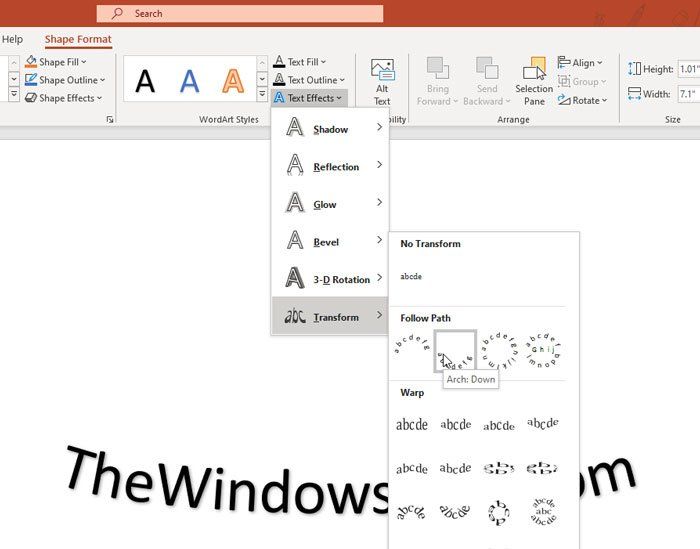
ثم اذهب الى تحول قائمة واختيار التصميم وفقا لمتطلباتك. يجب تغيير النص الخاص بك على الفور ويمكنك التحقق من المعاينة عن طريق تحريك الماوس فوقها.
إذا كنت تريد تغيير النمط العام للنص ، يمكنك التوسيع ملء الشكل و مخطط الشكل ، أنا تأثيرات الشكل خيارات من أنماط الشكل قسم وحدد النمط الذي يناسب احتياجاتك. ومع ذلك ، قد لا يعمل نمط المنحنى إذا قمت بإدراج حد حول النص.
لمعلوماتك ، يمكنك تكرار نفس الخطوات لإضافة أكثر من نص منحني إلى شريحة PowerPoint.
برنامج تعلم الجيتار المجانيقم بتنزيل أداة إصلاح الكمبيوتر الشخصي للعثور بسرعة على أخطاء Windows وإصلاحها تلقائيًا
هذا كل شيء! آمل أن يساعدك هذا البرنامج التعليمي.




![Hulu لا يعمل في Chrome [ثابت]](https://prankmike.com/img/chrome/87/hulu-not-working-on-chrome-fixed-1.jpg)









